Автор:
Florence Bailey
Жасалған Күн:
28 Сапта Жүру 2021
Жаңарту Күні:
1 Шілде 2024
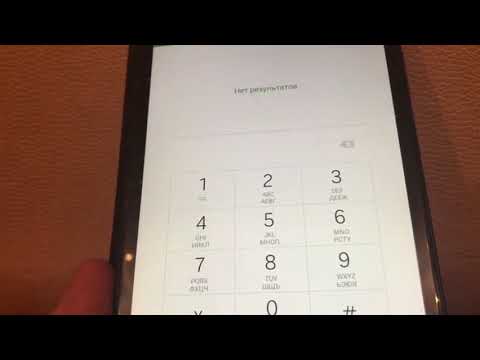
Мазмұны
- Қадамдар
- 4 -ші әдіс 1: ноутбуктің моделін анықтау
- 4 -ші әдіс 2: Windows 7 және одан бұрынғы нұсқаларында анықтау
- 3 -ші әдіс 4: Windows 8 және одан кейінгі нұсқаларында анықтау
- 4 -ші әдіс 4: OSX Yosemite көмегімен Mac жүйесінде анықтаңыз
- Кеңестер
- Ескертулер
Соңғы бес жылда шығарылған ноутбуктердің көпшілігінде кіріктірілген Wi-Fi адаптері бар. Егер сізде ескі модель болса немесе бәрін өзіңіз тексергіңіз келсе, ноутбукта WiFi адаптері бар -жоғын білу үшін тышқанды бірнеше рет басу жеткілікті.
Қадамдар
4 -ші әдіс 1: ноутбуктің моделін анықтау
 1 Ноутбуктің артқы жағына қарап, модель нөмірін табыңыз. Модель нөмірі сандар мен әріптерден тұратын ноутбуктің артқы жағында басылуы керек. Оны қағазға жазыңыз.
1 Ноутбуктің артқы жағына қарап, модель нөмірін табыңыз. Модель нөмірі сандар мен әріптерден тұратын ноутбуктің артқы жағында басылуы керек. Оны қағазға жазыңыз. - Егер модель нөмірі ноутбуктің артқы жағында болмаса, батарея корпусын тексеріңіз. Ол ішкі жағынан басылған болуы мүмкін.
 2 Үлгіні интернеттен іздеңіз. Модель нөмірін іздеу жүйесіне енгізіңіз, сонда сіз ноутбуктің техникалық сипаттамаларын оңай таба аласыз. Алынған ақпараттан ноутбукте Wi-Fi адаптері орнатылғанын білуге болады.
2 Үлгіні интернеттен іздеңіз. Модель нөмірін іздеу жүйесіне енгізіңіз, сонда сіз ноутбуктің техникалық сипаттамаларын оңай таба аласыз. Алынған ақпараттан ноутбукте Wi-Fi адаптері орнатылғанын білуге болады. - Егер ноутбукта қандай да бір өзгерістер болған болса немесе өндірілгеннен кейін оны екінші қолдан сатып алған болса, онда сіз басқа әдісті қолданғыңыз келуі мүмкін.
4 -ші әдіс 2: Windows 7 және одан бұрынғы нұсқаларында анықтау
 1 «Бастау» мәзірінен «Басқару тақтасын» ашыңыз. Бастау мәзірі компьютер экранының төменгі сол жақ бұрышында орналасқан. Мәзірді ашу үшін «Бастау» түймесін басыңыз, содан кейін «Басқару тақтасын» ашыңыз.
1 «Бастау» мәзірінен «Басқару тақтасын» ашыңыз. Бастау мәзірі компьютер экранының төменгі сол жақ бұрышында орналасқан. Мәзірді ашу үшін «Бастау» түймесін басыңыз, содан кейін «Басқару тақтасын» ашыңыз.  2 Құрылғы менеджерін «Жүйе және қауіпсіздік» бөлімінен табыңыз. «Басқару тақтасы» ашылған кезде «Жүйе және қауіпсіздік» деген жазуы бар белгішені іздеңіз. Оны нұқыңыз, содан кейін «Жүйе» таңдаңыз. «Жүйе» бөлімінде «Құрылғы менеджері» болады. Оны ашу үшін оны басыңыз.
2 Құрылғы менеджерін «Жүйе және қауіпсіздік» бөлімінен табыңыз. «Басқару тақтасы» ашылған кезде «Жүйе және қауіпсіздік» деген жазуы бар белгішені іздеңіз. Оны нұқыңыз, содан кейін «Жүйе» таңдаңыз. «Жүйе» бөлімінде «Құрылғы менеджері» болады. Оны ашу үшін оны басыңыз. - Құрылғы менеджерін ашқан кезде сізден әкімші құпия сөзін енгізу немесе шешіміңізді растау сұралуы мүмкін.
 3 «Желілік адаптерлер» түймесін басыңыз. Құрылғы менеджері компьютерде орнатылған жабдықтардың тізімін көруге мүмкіндік береді. Барлық Bluetooth, Ethernet немесе Wi-Fi адаптерлерінің тізімін табу үшін Желілік адаптерлер қойындысын нұқыңыз.
3 «Желілік адаптерлер» түймесін басыңыз. Құрылғы менеджері компьютерде орнатылған жабдықтардың тізімін көруге мүмкіндік береді. Барлық Bluetooth, Ethernet немесе Wi-Fi адаптерлерінің тізімін табу үшін Желілік адаптерлер қойындысын нұқыңыз.  4 WiFi адаптерін табыңыз. Wi -Fi адаптерлерінің бірыңғай атауы жоқ, сондықтан сіз тізімінде «сымсыз», «802.11» немесе «WiFi» сөздері бар құрылғыны іздеуге тура келеді.
4 WiFi адаптерін табыңыз. Wi -Fi адаптерлерінің бірыңғай атауы жоқ, сондықтан сіз тізімінде «сымсыз», «802.11» немесе «WiFi» сөздері бар құрылғыны іздеуге тура келеді. - Егер құрылғылардың атауында «сымсыз» немесе «WiFi» сөздері болмаса, онда сізде сымсыз адаптер жоқ.
3 -ші әдіс 4: Windows 8 және одан кейінгі нұсқаларында анықтау
 1 Экранның жоғарғы оң жақ бұрышындағы бүйірлік мәзірді ашыңыз. Тышқан курсорын экранның жоғарғы оң жақ бұрышына жылжытыңыз және оны жоғарыдан төмен қарай сырғытыңыз. Сіздің алдыңызда бүйірлік мәзір пайда болады.
1 Экранның жоғарғы оң жақ бұрышындағы бүйірлік мәзірді ашыңыз. Тышқан курсорын экранның жоғарғы оң жақ бұрышына жылжытыңыз және оны жоғарыдан төмен қарай сырғытыңыз. Сіздің алдыңызда бүйірлік мәзір пайда болады.  2 Опцияларды ашу. «Параметрлер» бөлімі мәзірдің төменгі жағында болады. Оны ашу үшін оны басыңыз.
2 Опцияларды ашу. «Параметрлер» бөлімі мәзірдің төменгі жағында болады. Оны ашу үшін оны басыңыз.  3 Пайда болған алтылықтың бірінші белгішесін қараңыз. Параметрлер түймесін басқанда, бүйірлік мәзір бес интерактивті қойындыларды көрсетеді, олардың астында алты белгіше бар. Алты белгішенің біріншісі кішіден үлкенге дейін реттелген бес жолаққа ұқсайды. Егер бұл белгіше болса, ноутбукте Wi-Fi адаптері бар.
3 Пайда болған алтылықтың бірінші белгішесін қараңыз. Параметрлер түймесін басқанда, бүйірлік мәзір бес интерактивті қойындыларды көрсетеді, олардың астында алты белгіше бар. Алты белгішенің біріншісі кішіден үлкенге дейін реттелген бес жолаққа ұқсайды. Егер бұл белгіше болса, ноутбукте Wi-Fi адаптері бар.
4 -ші әдіс 4: OSX Yosemite көмегімен Mac жүйесінде анықтаңыз
 1 Осы Mac туралы ашыңыз. Экранның жоғарғы сол жақ бұрышындағы Apple логотипінің үстіне апарыңыз. Ашылмалы мәзірді ашу үшін оны басыңыз, содан кейін осы Mac туралы таңдаңыз.
1 Осы Mac туралы ашыңыз. Экранның жоғарғы сол жақ бұрышындағы Apple логотипінің үстіне апарыңыз. Ашылмалы мәзірді ашу үшін оны басыңыз, содан кейін осы Mac туралы таңдаңыз.  2 «Жүйелік есеп» түймесін басыңыз. Бұл Mac туралы терезенің жоғарғы жағында әр түрлі қойындылар бар. Шолу қойындысында болыңыз. «Жүйелік есеп» деген батырманы тауып, оны басыңыз.
2 «Жүйелік есеп» түймесін басыңыз. Бұл Mac туралы терезенің жоғарғы жағында әр түрлі қойындылар бар. Шолу қойындысында болыңыз. «Жүйелік есеп» деген батырманы тауып, оны басыңыз.  3 WiFi жиынтығын көру үшін Желі қойындысын нұқыңыз. Сол жақ тақтадағы тізімді «Желіге қосылу» қойындысын тапқанша жылжытыңыз, содан кейін оны кеңейтіңіз. «Wi-Fi» түймесін басыңыз.
3 WiFi жиынтығын көру үшін Желі қойындысын нұқыңыз. Сол жақ тақтадағы тізімді «Желіге қосылу» қойындысын тапқанша жылжытыңыз, содан кейін оны кеңейтіңіз. «Wi-Fi» түймесін басыңыз.  4 Адаптер туралы ақпарат «Интерфейстер» бөлімінде орналасқан. Егер сізде Wi-Fi адаптері болса, ол осында пайда болады. «Түр» бөлімінде сіздің адаптеріңіздің аты көрсетіледі, мысалы, «AirPort Extreme» (оны басқаша атауға болады).
4 Адаптер туралы ақпарат «Интерфейстер» бөлімінде орналасқан. Егер сізде Wi-Fi адаптері болса, ол осында пайда болады. «Түр» бөлімінде сіздің адаптеріңіздің аты көрсетіледі, мысалы, «AirPort Extreme» (оны басқаша атауға болады). - Егер адаптер болмаса, онда экранның жоғарғы оң жақ бұрышында күннің жанында қате туралы хабар шығады - «Wi -Fi: құрылғы орнатылмаған».
Кеңестер
- Device Manager терезесінде компьютерде орнатылған барлық жабдықтарды көруге болады.
Ескертулер
- Егер сіз не істеп жатқаныңызды білмесеңіз, құрылғыны алып тастамаңыз. Егер компьютерде сәйкес файлдар болмаса, құрылғы жұмыс істемейді.



